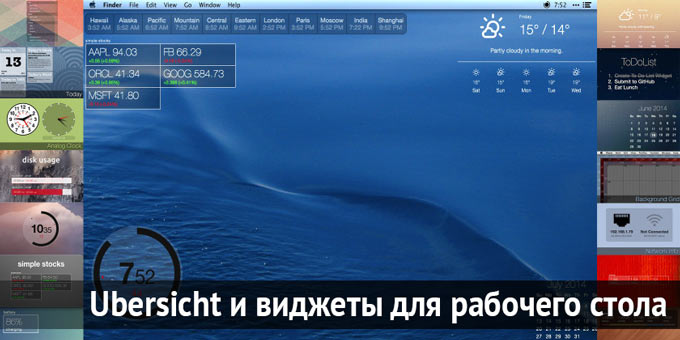
Рабочий стол компьютера – это не только виртуальное пространство, благодаря которому можно получить мгновенный доступ к десяткам файлам. При умелом обращении, его можно превратить в мощный информационный инструмент. Наверняка, практически каждый знаком с миниатюрными приложениями, получившими название виджеты. В операционных системах iOS и OS X быстрый доступ к ним осуществлен через Центр уведомлений. Главным недостатком виджетов является необходимость их вызова из меню. И если на iOS, в связи с небольшим размером Springboard, такое решение вполне рационально, то на OS X пустующий рабочий стол – нехорошо.
В сегодняшней инструкции мы познакомимся с установкой виджетов, написанных на HTML, и превратим привычный рабочий стол в удобный информационный инструмент.
Использование виджетов, написанных на языке HTML, имеет ряд особенностей.
- виджеты невозможно случайно сдвинуть или закрыть;
- возможность размещения иконок, папок и файлов поверх виджетов;
- минимальное потребление ресурсов компьютера;
- гибкая настройка;
-
Достоинства:
- необходимость базовых знаний языка HTML;
-
Недостатки:
Установка Ubersicht
К счастью, большую часть работы за нас сделали энтузиасты-любители HTML-кода. Для установки виджетов потребуется загрузить приложение Ubersicht.
-
1. Переходим на сайт Ubersicht и скачиваем последнюю версию приложения.
2. Скачанное приложение переносим в Программы и запускаем.
На рабочем столе покажется краткая инструкция по работе со скриптами. Закрыть или передвинуть окно невозможно, поскольку оно и является скриптом.
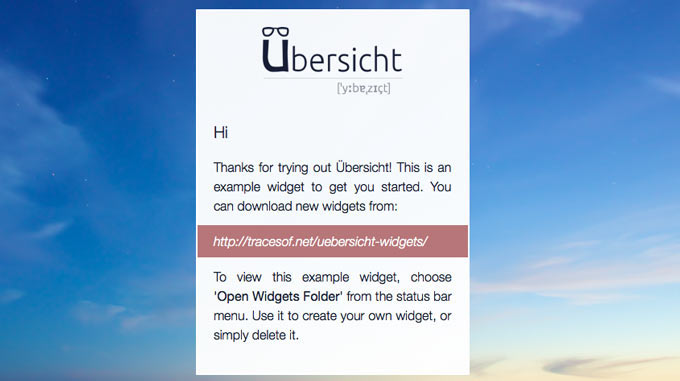
Чтобы избавиться от надоедливого мануала, откроем Ubersicht в меню баре и выберем пункт Open Widgets Folder (Открыть папку с виджетами).
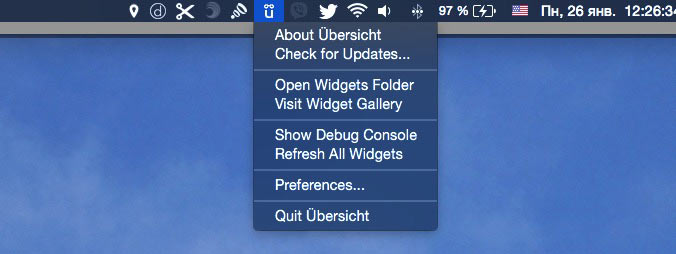
Все, что находится в открытой папке, смело отправляем в корзину. Окно-приветствие Ubersicht исчезнет с рабочего стола и можно смело переходить к следующему этапу – установке виджетов.
Загрузка и установка виджетов
Уже сегодня количество всевозможных скриптов, опубликованных на официальном сайте приложения Ubersicht, превышает 50 штук. Разработчики и знатоки программного кода постоянно пополняют коллекцию новыми и неординарными нотификаторами, часами, счетчиками. Для установки виджетов переходим в соответсвующий раздел на сайте.
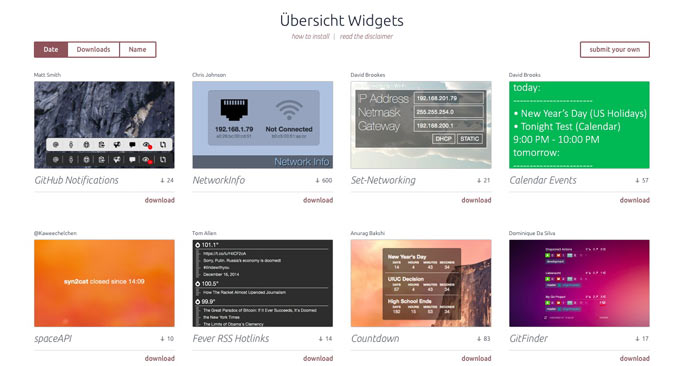
Загружаем интересующие нас виджеты и копируем их в одну папку. Все необходимые для работы конкретного виджета файлы находятся в отдельной папке. Сам же процесс установки очень прост:
-
1. В Меню баре Ubersicht открываем пункт Open Widgets Folder.
2. Скачанные виджеты (в папках) копируем в открытую папку (директорию Ubersicht.
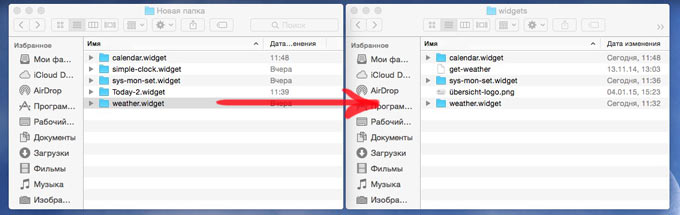
Скопированные виджеты запустятся автоматически, а на рабочем столе появится примерно следующая картинка:
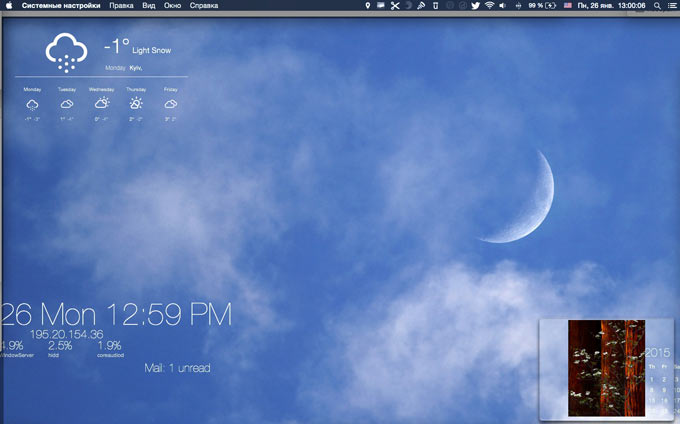
Вид рабочего стола зависит исключительно от конкретно установленного набора виджетов.
Меняем внешний вид виджетов
У каждого человека свое четкое представление о прекрасном. Именно поэтому хороший дизайн – штука весьма относительная. Установленные при помощи Ubersicht виджеты не имеют собственных тем и предустановок. Для того, чтобы все установленные скрипты не накладывались друг на друга, потребуется отредактировать их размещение относительно рабочего стола.
В каждой папке с виджетом есть файл с расширением *.coffee. Он и является исполняемым скриптом. Если вы знакомы с HTML, то никаких сложностей с изменением стиля оформления конкретного виджета не возникнет. Откройте требуемый файл с помощью текстового редактора и найдите строки, отвечающие за выравнивание. Находятся они в блоке Style:
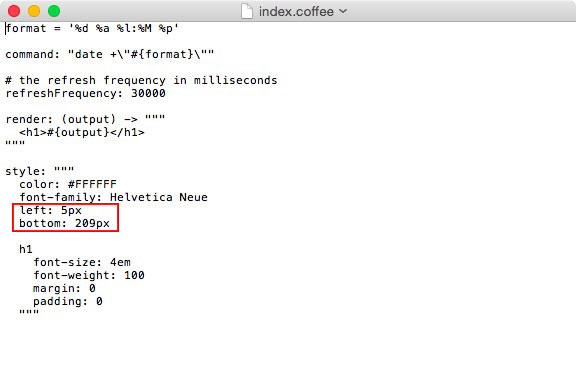
Изменяя значения left и bottom (зависит от конкретного скрипта), вы можете двигать скрипт по рабочему столу, предварительно сохранив выполненные изменения. Внимательно изучив всю структуру каждого скрипта, можно изменить его практически до неузнаваемости: выставить требуемый размер шрифта, его цвет, отступ и прочие параметры. Для полного удаления виджета с рабочего стола достаточно удалить его из директории приложения Ubersicht.
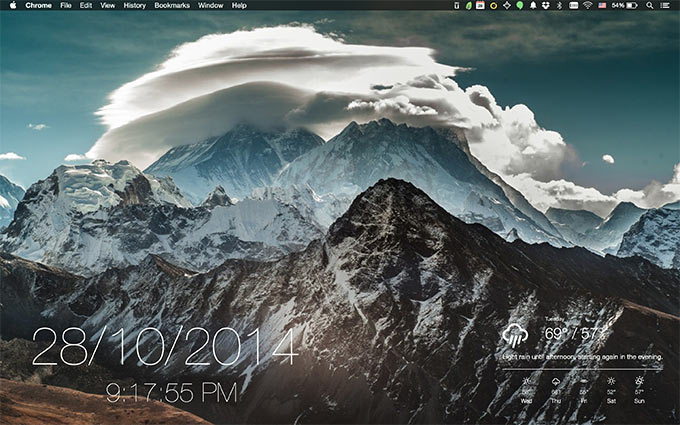
Используя Ubersicht, добавив знания HTML и подключив фантазию и сообразительность, можно написать действительно полезные и функциональные скрипты, заменяющие ряд утилит, предложенных для Центра уведомлений. RRS-клиент, действующие котировки валют, текущий счет игры между командами любимой лиги… Продолжать можно до бесконечности.







О! Спасибо! Неожиданно полезная статья.